Обращаем внимание
В нашем блоге есть статья, которая рассказывает после какой задачи стала доступна возможность менять ориентацию экрана на Android - читать статью.
Ниже представлено 3 варианта смены ориентации экрана ОС Android на Repka Pi 4. Учитывайте, что данные варианты работают только на самой актуальной версиия нашего образа Android.
ro.default.rotation в build.prop
Обращаем внимание
После изменения данной настройки, ориентация будет применяться на этапе загрузке, когда появится надпись Repka Pi с лоадером.
- Для этого необходимо вставить SD-карту с уже записанным образом Android в компьютер. Настоятельно рекомендуем использовать для этого операционные системы на базе Linux, т.к. разделы Android не смогут определиться на Windows.
- После чего переходим в примонтированный раздел со странным названием “_“ (полный путь:
/media/your-user/_). - Внутри данного раздела переходим в директорию
system(полный путь:/media/your-user/_/system). - После чего открываем файл
build.prop(для редактирование необходимы права суперпользователя) и ищем строкуro.default.rotation=. Изначально данная строка пустая, но она может принимать следующие значения: 0, 90, 180, 270 в зависимости от того, какую ориентацию вы хотите использовать по умолчанию. - После изменения необходимо сохранить файл. Настройка применена!
user_rotation через терминал
Обращаем внимание
Данная настройка актуальна в случае, если у вас есть доступ к Shell на устройстве (через UART или adb)
Обращаем внимание
После изменения данной настройки, ориентация будет применяться после загрузки лаунчера.
-
В первую очередь необходимо отключить авто-поворот экрана:
settings put system accelerometer_rotation 0 -
После чего можно изменить текущую ориентацию ()
settings put system user_rotation Xгде X - может принимать значения: 0 - 0 градусов, 1 - 90 градусов, 2 - 180 градусов, 3 - 270 градусов.
Приложение Rotation
-
На уже запущенном Android переходим в список приложений (плитка “App“).
-
Перед нами открывается весь список приложений, которые у нас есть. Выбираем приложение
Rotate.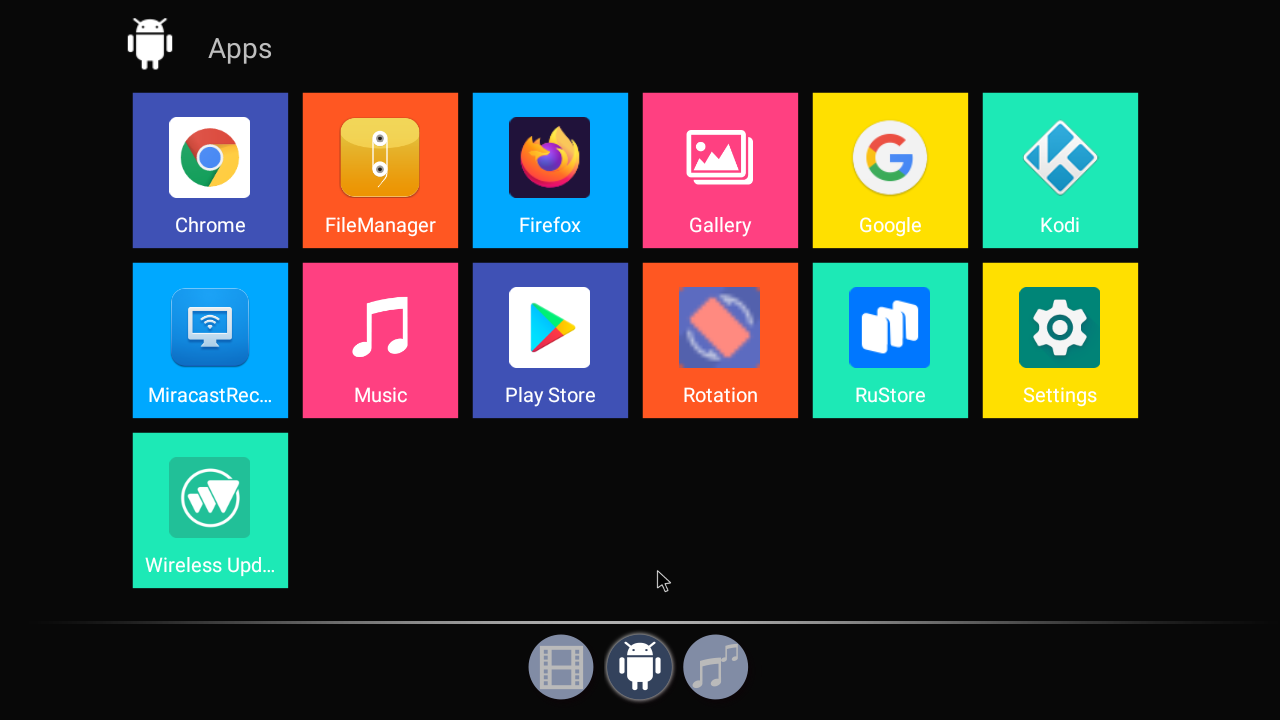
-
После запуска приложения, нам необходимо будет пройти небольшой туториал перед тем, как приступить к настройке.
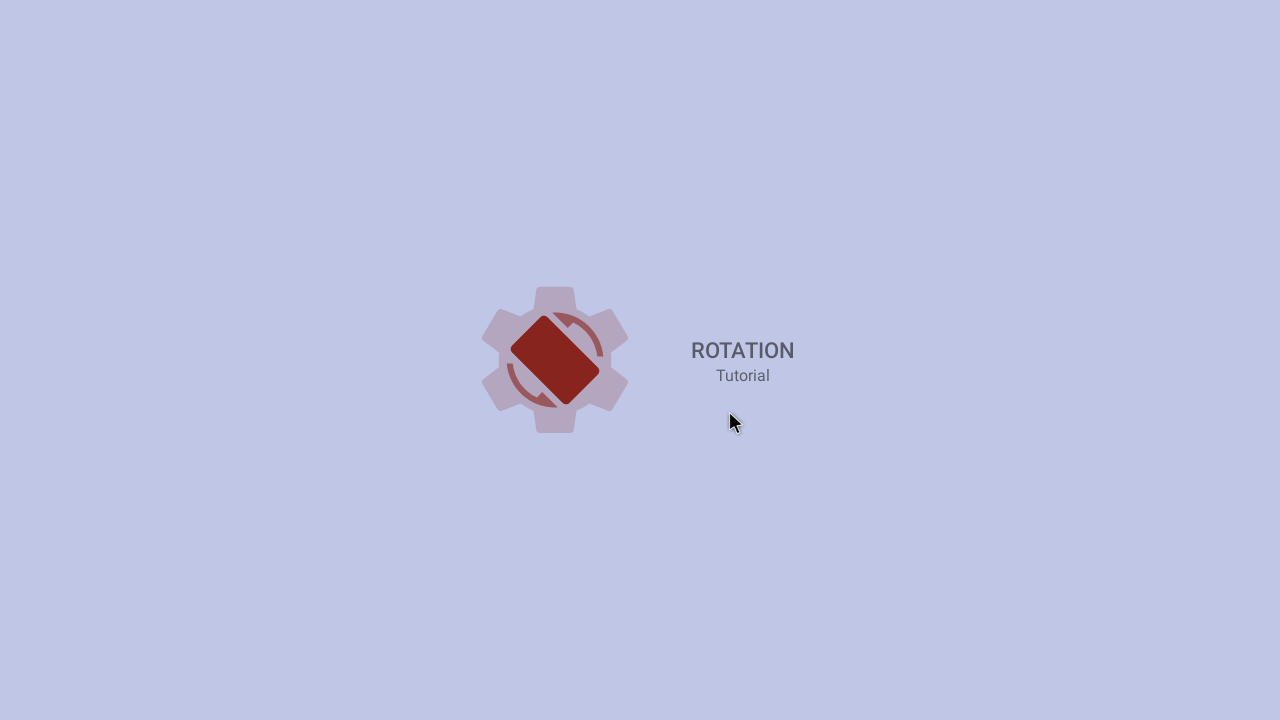
-
На первом экране туториала в бираем язык приложения — “Русский“ и нажимаем “Далее“ (кнопка, расположенная справа внизу).
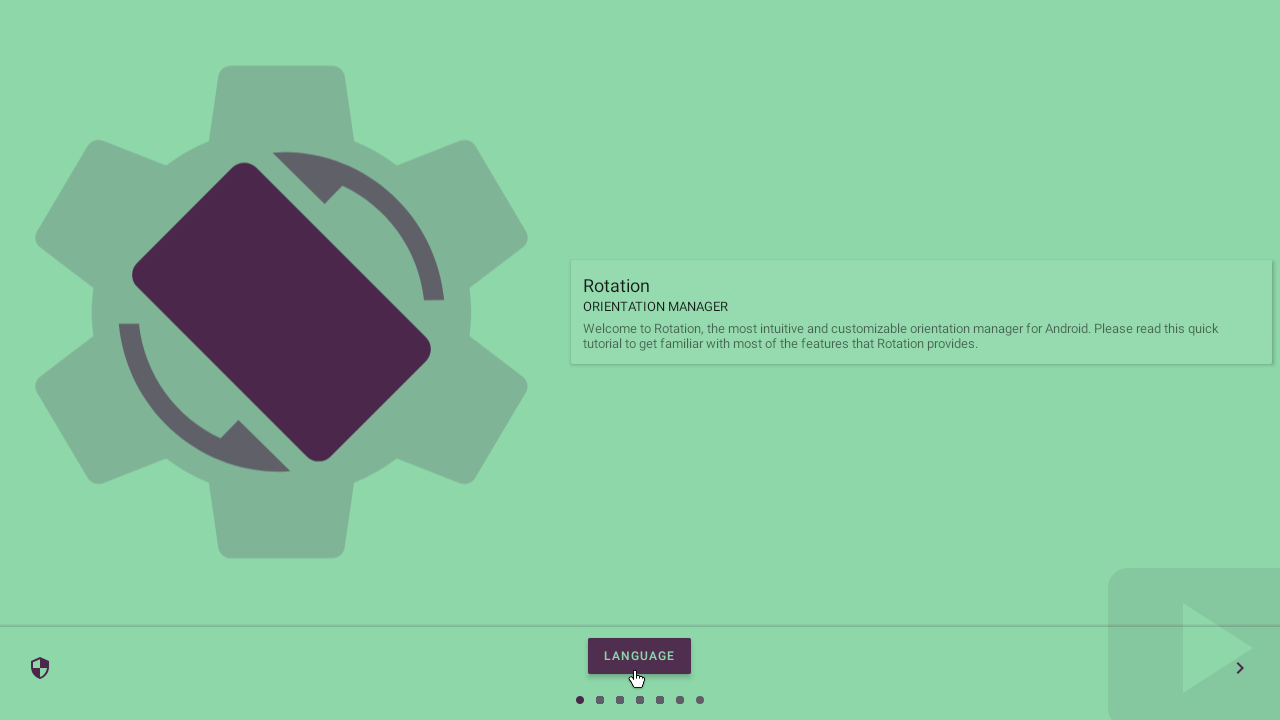
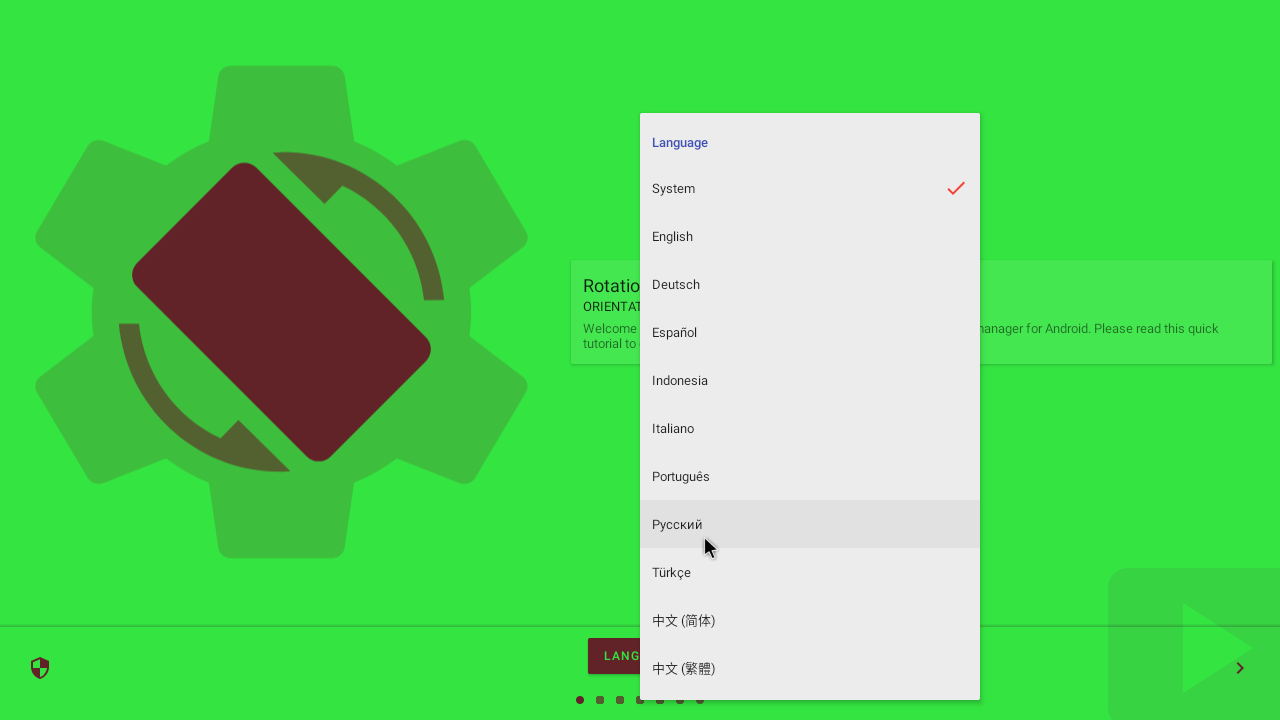
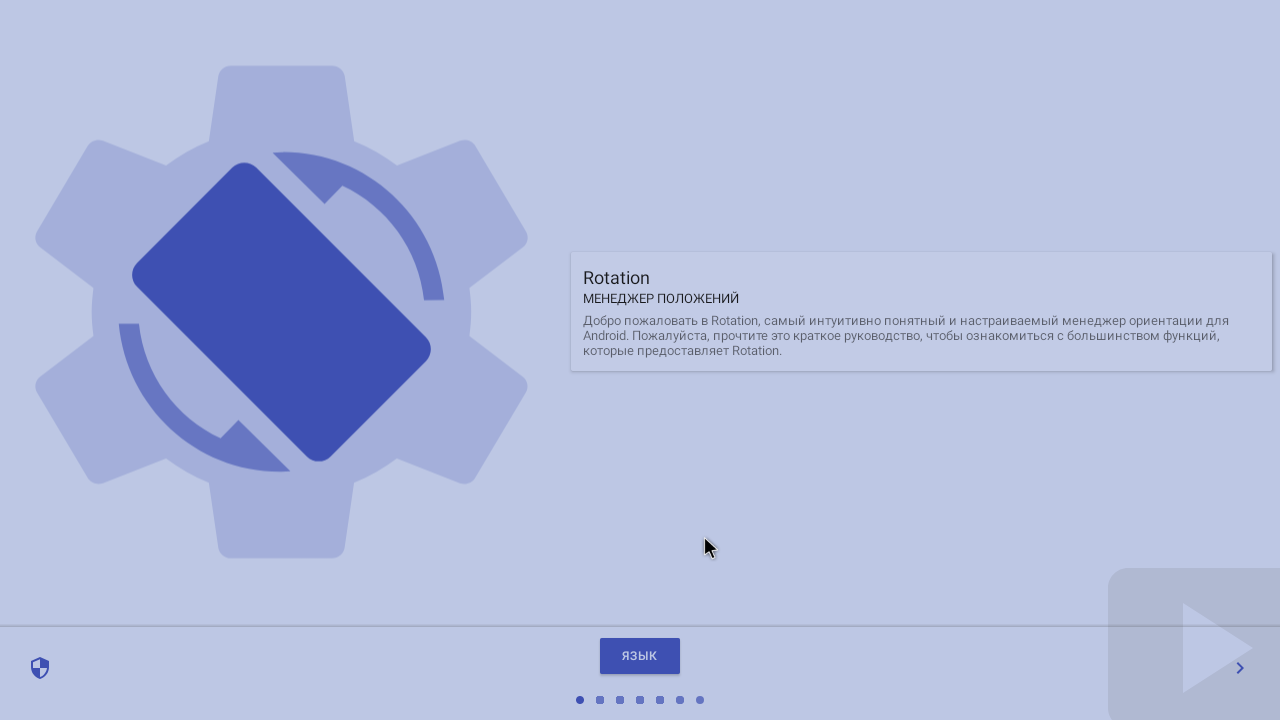
-
После чего пробегаемся по остатку туториала - мы настроим все в конце.
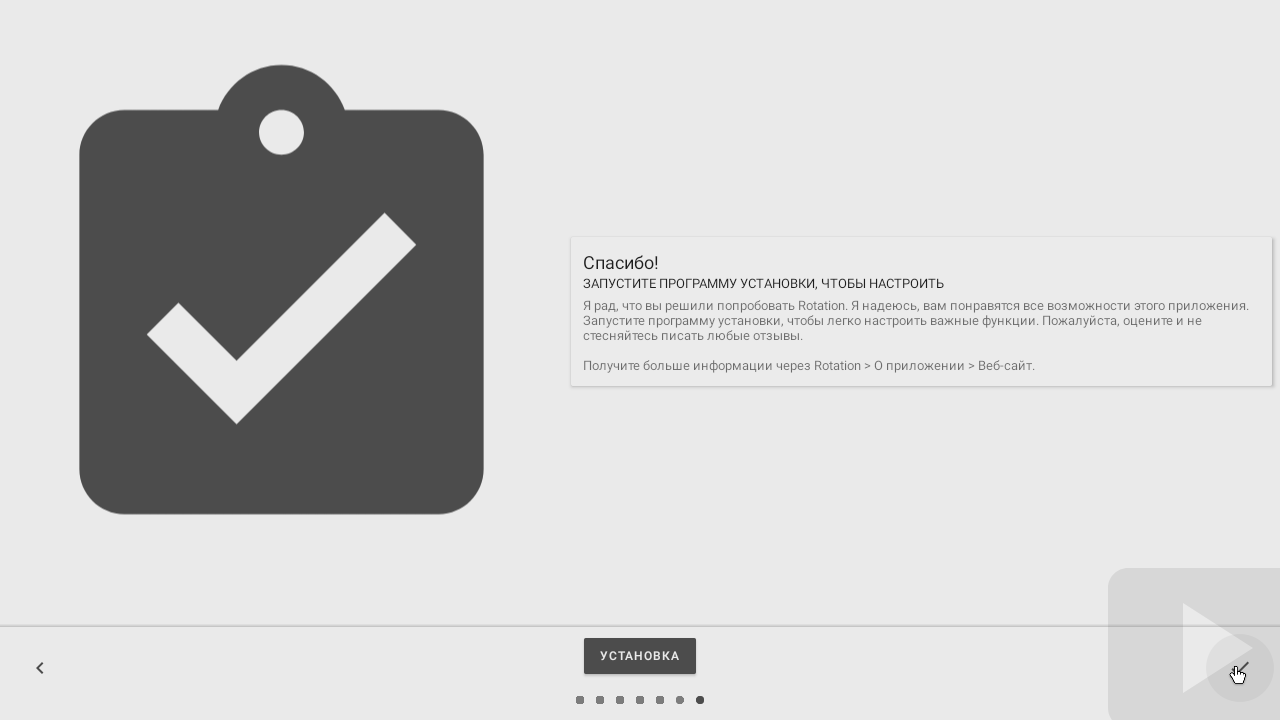
-
После чего откроется экран с первоначальной настройкой. Включаем специальные возможности.
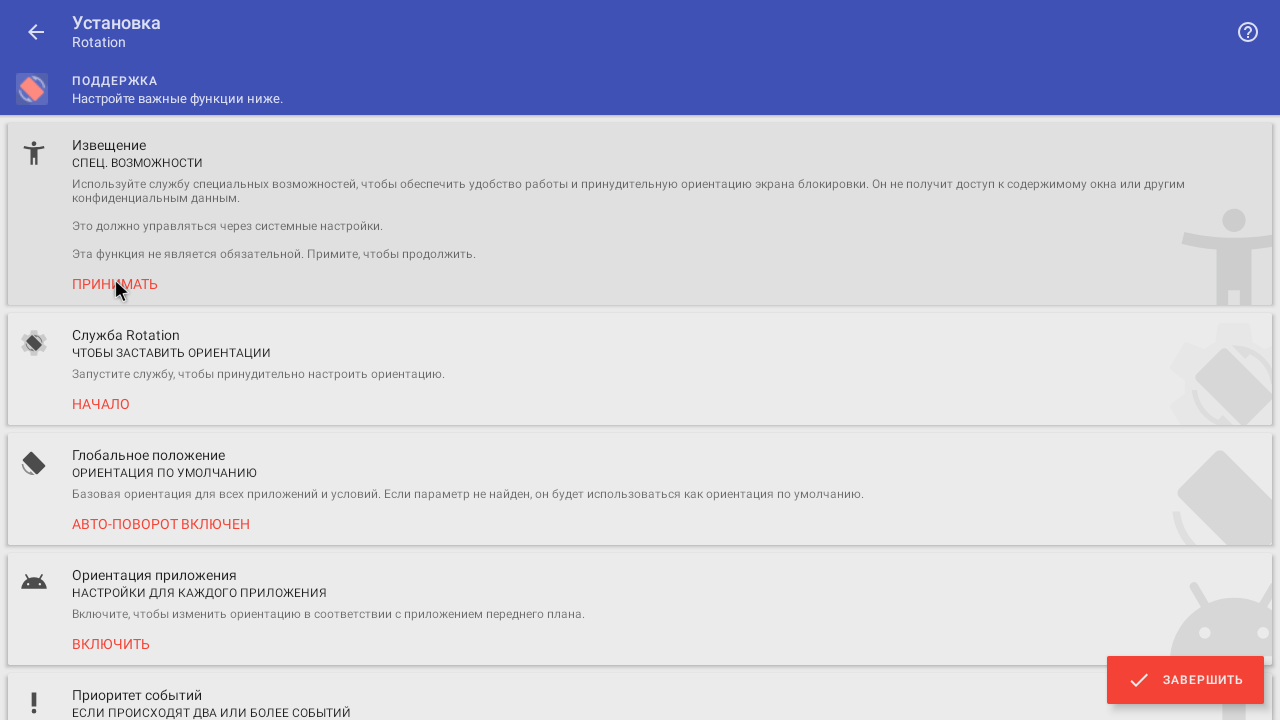
-
Запускаем службу Rotation.
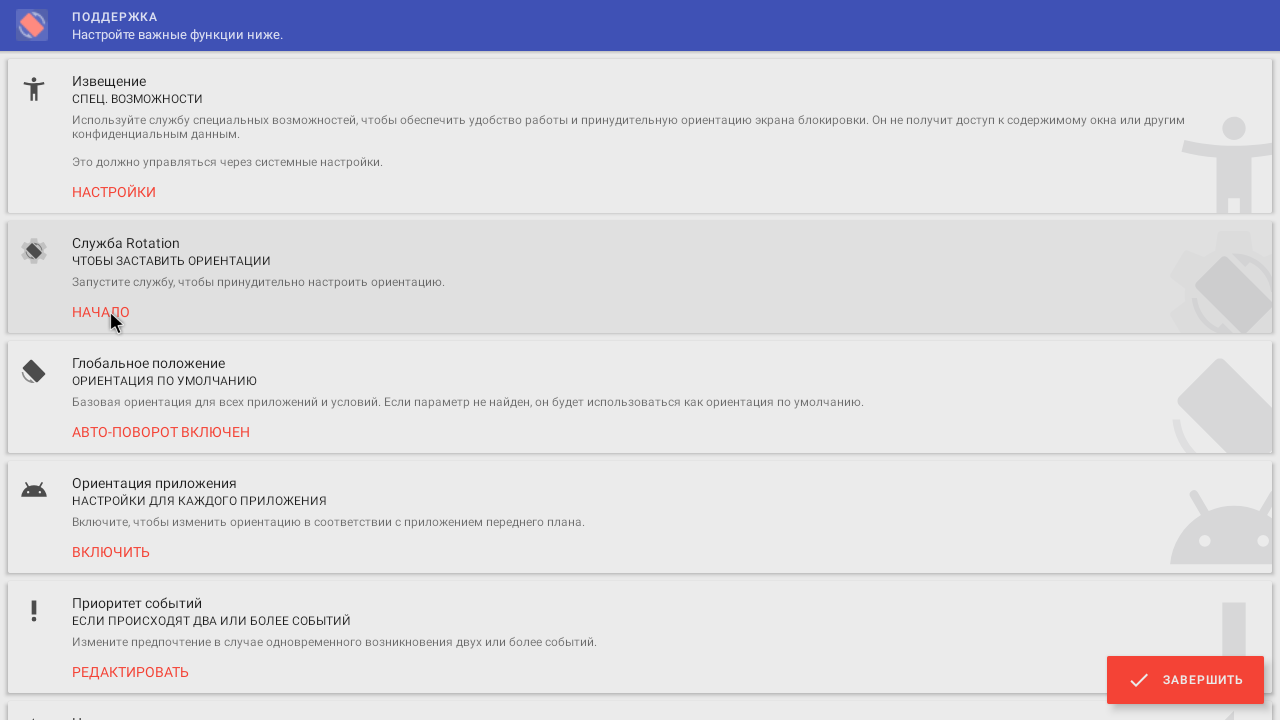
-
Устанавливаем глобальное положение. В нашем случае это портретная ориентация.
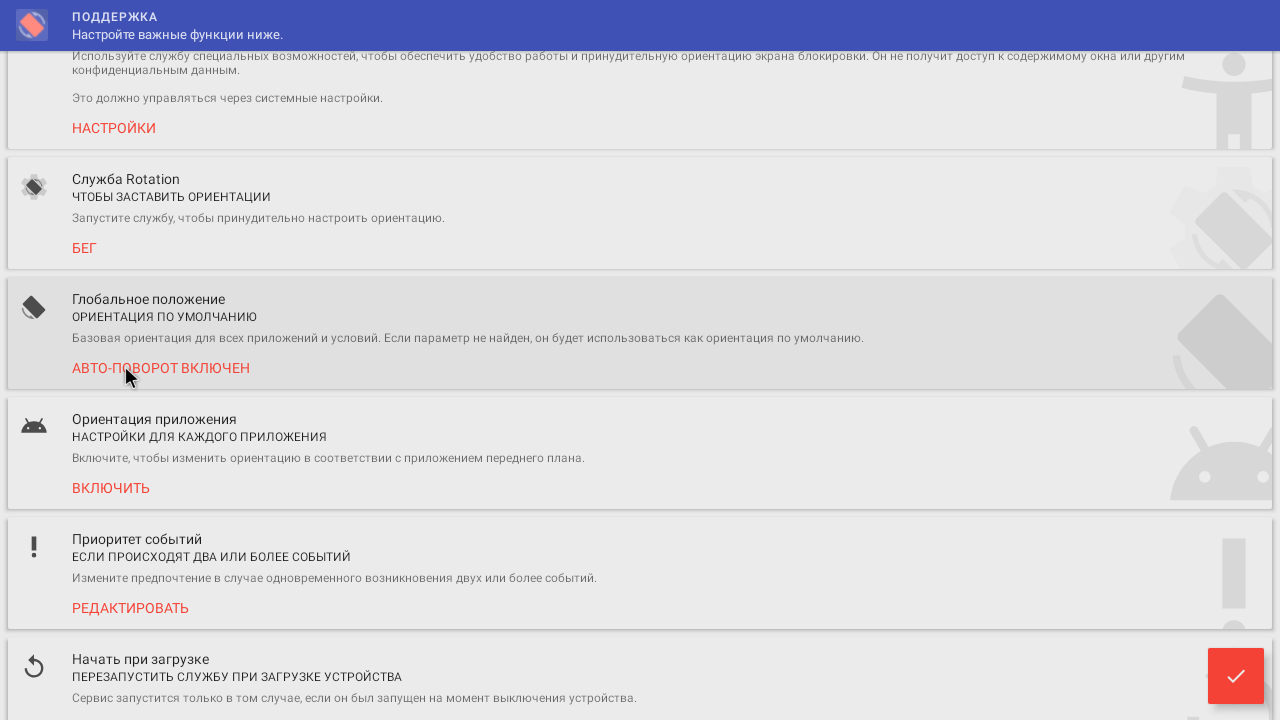
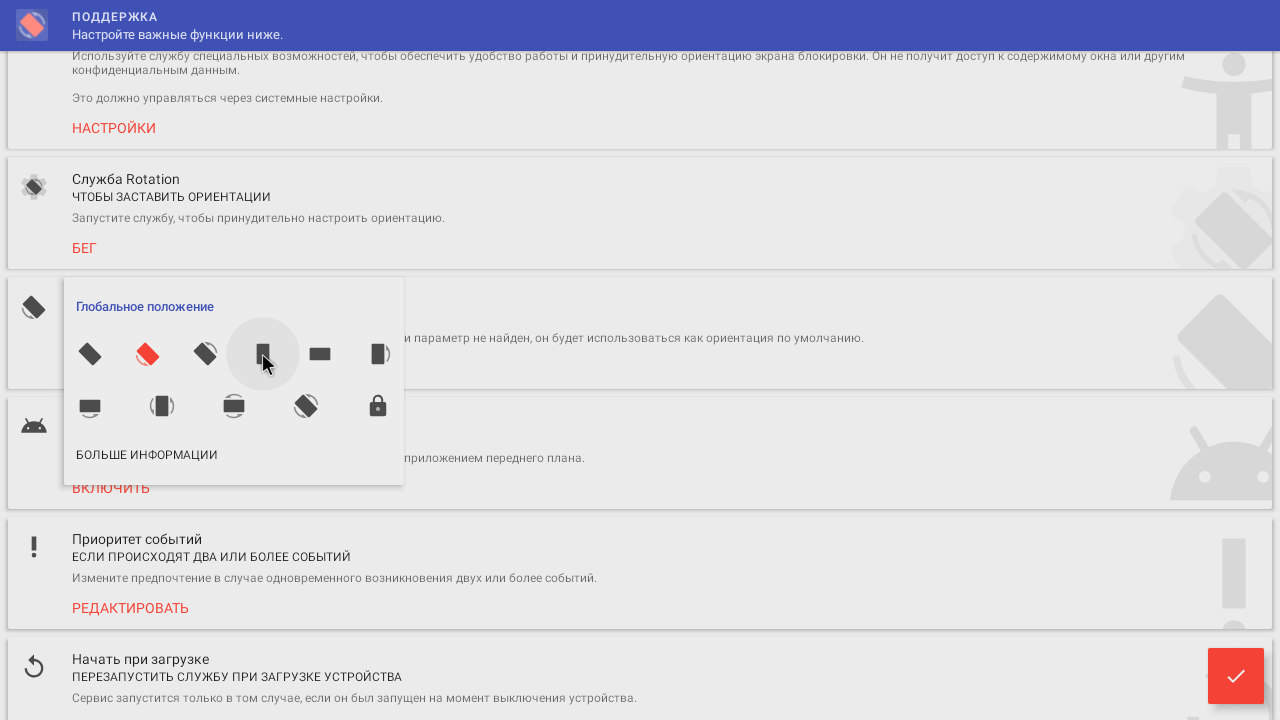
-
Как мы видим, настройка уже применилась! Включаем службу, которая будет менять настройку после запуска системы.
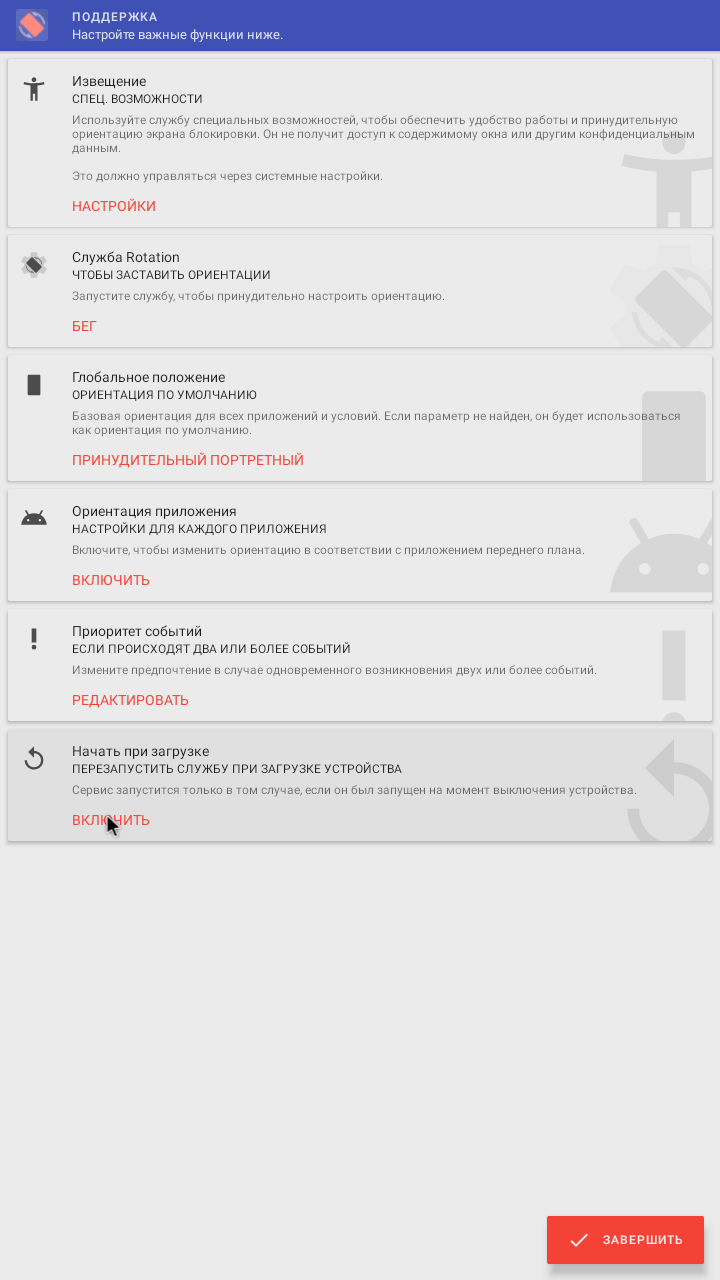
-
После чего нажимаем на кнопку “Завершить“.
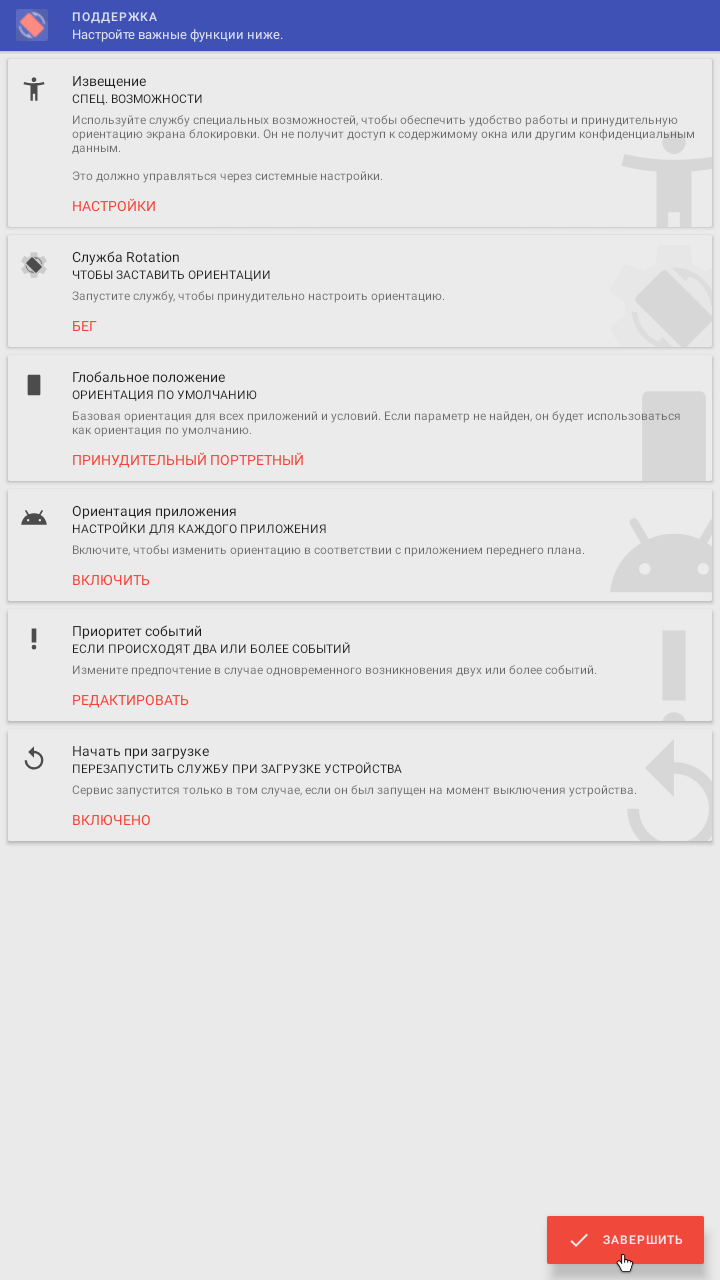
-
После успешной установки первоначальных настроек откроется основное окно приложения. В этом окне в любое время мы можем изменить наши настройки.
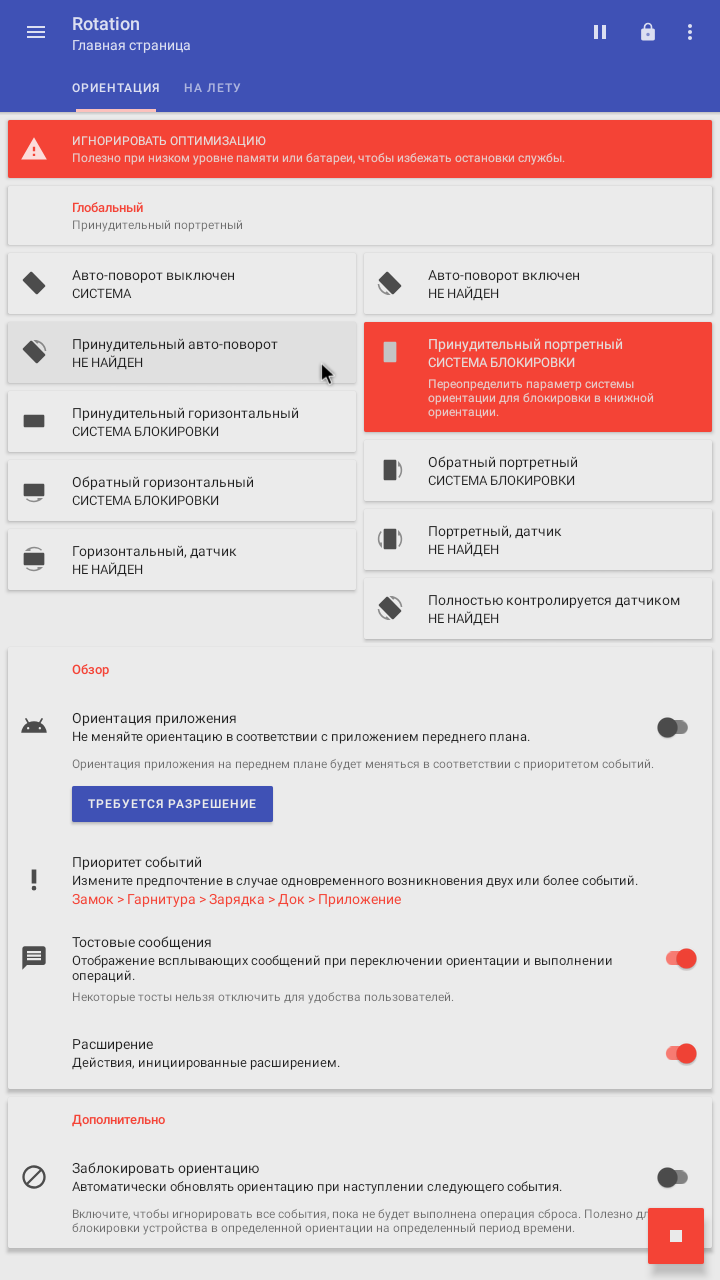
-
Настройка через приложение
Rotationзавершена!